Guía Completa de Mejorar Calidad de Video en Capcut
CapCut es una aplicación muy popular para la edición de vídeos que permite a sus usuarios modificar sus vídeos de diferentes maneras. Una de las funciones más útiles de esta aplicación incluye la conversión de vídeos a resoluciones más altas, como 1080p o 4K. Esto puede mejorar en gran medida la calidad de los vídeos de baja resolución tomados en dispositivos móviles.
Sin embargo, CapCut Upscale tiene algunas limitaciones en lo que respecta a la conversión de escala. La resolución de salida más alta es de solo 1080p y existen límites en la duración y el tamaño del archivo. Para capacidades de conversión de escala de IA más avanzadas, realmente se necesita un software de terceros.
Parte 1. ¿Cómo utilizar CapCut Video Upscaler?
El escalador interno de CapCut utiliza técnicas avanzadas de IA que permiten enfocar y eliminar la pixelación de las imágenes, lo que da como resultado una calidad de imagen de alta definición extremadamente hermosa. Puedes tomar las imágenes de la cámara de tu teléfono móvil viejas y poco nítidas como entrada y, en cuestión de minutos, transformarlas en imágenes nítidas en HD o incluso en 4k.
Los vídeos mejorados muestran mejoras significativas en cuanto a claridad, precisión de color y detalles. La inteligencia artificial analiza las imágenes para completar la información faltante y agrega detalles realistas, lo que hace que parezca que se filmaron con una cámara de alta gama.
A continuación, se muestra cómo mejorar la calidad de los vídeos con CapCut Video Upscaler en 3 simples pasos:
1.Cargar vídeo - Abre CapCut y pulsa "Importar" para añadir el vídeo que quieres reescalar desde el almacenamiento de tu teléfono o desde la nube. También puedes arrastrar y soltar el archivo de vídeo en CapCut.

2.Editar y escalar vídeo - Mejora tu vídeo con las herramientas de edición de CapCut, como audio, filtros, texto, etc. A continuación, ve a "Exportar" y selecciona una resolución más alta, como 1080p o 4K, para escalar.

3.Exportar y compartir - por último, toca de nuevo "Exportar" y elige si quieres descargar el vídeo ampliado a la galería de tu teléfono o compartirlo directamente en las redes sociales.

Eso es todo. Con unos pocos toques, CapCut Upscaler puede dar nueva vida a los anticuados vídeos de baja calidad y convertirlos en nítidas secuencias de alta definición. Los resultados pueden variar, pero funciona bien para el uso diario ocasional.
Parte 2. ¿Cuál es el límite del escalador de vídeo con IA de CapCut?
Las limitaciones del escalador de vídeo con IA de CapCut son las siguientes:
1. Problemas con vídeos de resolución muy baja
Este escalador de vídeo con IA de CapCut funciona mejor con vídeos que tienen resoluciones algo altas para empezar. Sin embargo, cuando se graban con fuentes de resolución muy baja, como cámaras de teléfonos antiguos con una pequeña cantidad de megapíxeles, el escalador tiene pocos datos disponibles para utilizar. No podrás completar los detalles faltantes que nunca se capturaron para empezar. Con el tiempo, esto da como resultado imágenes borrosas y con un enfoque suave.
2. Proceso de escalado complejo
El análisis y la reconstrucción de metraje implican un requisito computacional intenso en el caso del proceso de escalado con IA. Esto funciona bien para tomas bastante estáticas, pero puede funcionar de manera menos eficiente en vídeos muy complejos de movimiento rápido, como escenas deportivas o de acción. A veces, el vídeo mejorado puede verse afectado por artefactos, ruido y otros defectos.
Parte 3. La mejor alternativa a CapCut Upscale Video
CapCut tiene buenos efectos de mejora de vídeo con IA, aunque están limitados a una determinada resolución y tienen dificultades para ajustar secuencias complejas. Para una mejora de vídeo más avanzada, existe una alternativa en un software de terceros llamado HitPaw VikPea (Originalmente llamado como HitPaw Video Enhancer).
HitPaw utiliza los últimos algoritmos de IA que mejoran enormemente la calidad del vídeo. Puedes escalar vídeos con una resolución máxima de 8K manteniendo la alta definición y la nitidez.
Por qué elegir HitPaw VikPea
- El metraje es tan nítido y detallado que HitPaw puede ampliar el vídeo hasta 8K. CapCut está limitado solo a 1080p.
- HitPaw ha adaptado su modelo de IA para diferentes tipos de clips; por lo tanto, ofrece la mejor calidad. Emplea un aumento de escala general para CapCut.
- HitPaw se encarga bien de los movimientos complejos. CapCut puede crear artefactos al grabar escenas de movimiento rápido.
- HitPaw ofrece como complementos reducción de ruido, coloración, estabilización, etc. El aumento de escala básico es lo que solo ofrece CapCut.
- Para un aumento de escala de alta resolución más rápido, HitPaw utiliza la aceleración de la GPU. Las limitaciones móviles hacen que CapCut sea más lento de lo que debería.
Pasos para mejorar la calidad del vídeo
A continuación, se indican los pasos clave para mejorar la calidad de tu vídeo con HitPaw VikPea:
Paso 1.Ve al sitio web oficial de HitPaw y descarga el instalador para Windows o Mac. Ejecuta el instalador y sigue las instrucciones para instalar HitPaw VikPea en tu ordenador.
Paso 2.Inicia HitPaw VikPea y haz clic en "Importar" o arrastra y suelta tu archivo de vídeo en la interfaz. Soporta formatos comunes como MP4, MOV, AVI, etc.

Paso 3.Basándose en el tipo de vídeo, elige un modelo de IA como General Denoise, Animation, Color Enhancement, etc. Esto optimizará la mejora.

Paso 4.Haz clic en "Vista previa" para ver la mejora en acción. Si estás satisfecho, haz clic en "Exportar" para guardar el vídeo de alta calidad en tu PC.

Más información sobre HitPaw VikPea
Parte 4. Preguntas frecuentes de CapCut Video Upscaler
P1. ¿Por qué CapCut baja la calidad?
R1. CapCut puede reducir la calidad del vídeo debido a sus algoritmos de compresión. La aplicación comprime los vídeos para reducir el tamaño del archivo y compartirlo online. Esto puede provocar una pérdida de calidad en resoluciones más altas.
P2. ¿Qué resolución debo exportar desde CapCut?
R2. Para obtener la mejor calidad, exporta a la resolución original del vídeo si es posible. Evita superar la resolución de la fuente, ya que el escalado puede introducir artefactos. 1080p es un buen equilibrio para las redes sociales.
P3. ¿Cuál es la mejor frecuencia de imagen para CapCut?
R3. Se recomiendan 30 fps para vídeos normales. Las frecuencias de imagen más altas, como 60 fps, son buenas para escenas de acción/deporte, pero producen archivos mucho más grandes.
Conclusión
CapCut es una aplicación móvil muy práctica para editar videos rápidamente y subirlos a Internet, pero tiene restricciones en términos de mejora avanzada de la calidad y ampliación de la escala de los vídeos. El escalador de IA integrado no puede superar la resolución de 1080p. También falla con vídeos de origen de muy baja resolución y secuencias intrincadas de alto movimiento.
Para una mejora de vídeo más compleja, HitPaw VikPea (Originalmente llamado como HitPaw Video Enhancer) es una alternativa muy recomendada sobre CapCut. Es la mejor alternativa de mejora de vídeo de CapCut.


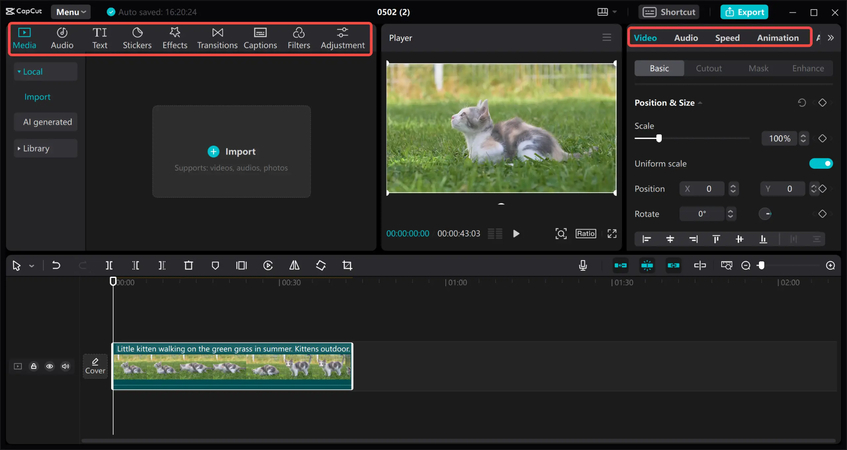









 HitPaw Univd
HitPaw Univd HitPaw FotorPea
HitPaw FotorPea HitPaw VoicePea
HitPaw VoicePea

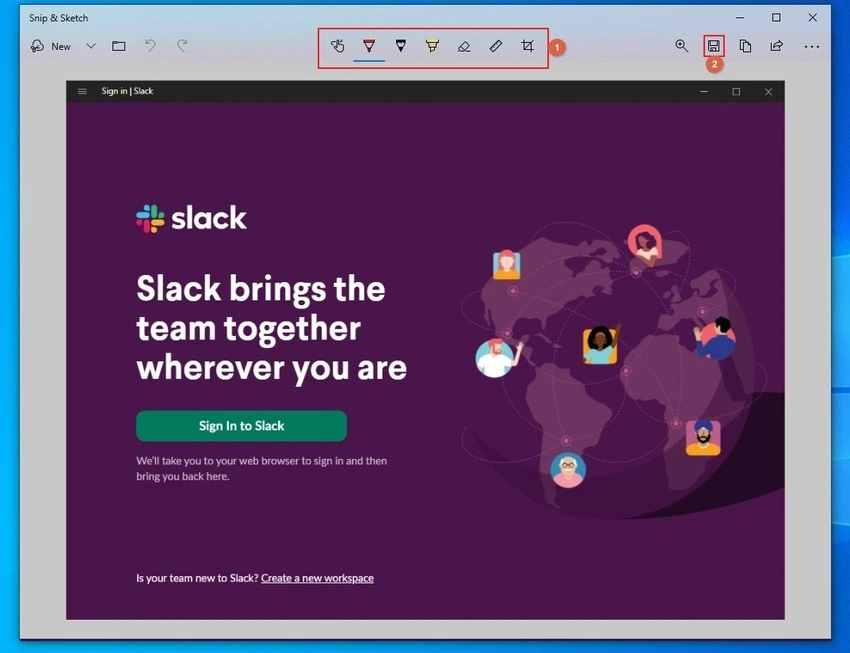

Compartir este artículo:
Valorar este producto:
Juan Mario
Redactor jefe
Trabajo como autónomo desde hace más de cinco años. He publicado contenido sobre edición de video, edición de fotos, conversión de video y películas en varios sitios web.
Más ArtículosDejar un comentario
Introduce tu opinión sobre los artículos de HitPaw